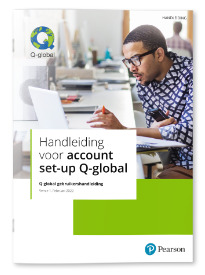Support voor digitale testafname en scoring
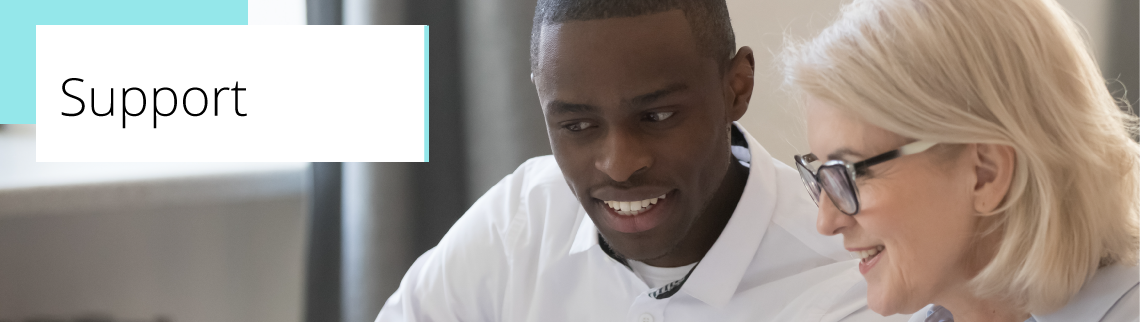
Haal het meeste uit uw digitale producten
U vindt hieronder per digitaal platform alle informatie op een rij over hoe u kunt starten met het platform, de functionaliteiten, de technische vereisten, tips & tricks, de meest voorkomende vragen en nog veel meer.
Support Q-interactive
Hieronder staat de top 5 meest gestelde vragen
Het antwoord begint vanaf minuut 4:11.
Deze foutmelding duidt op een probleem met de 2-factor authenticatiecode op dat moment. U kunt proberen opnieuw in te loggen. Als de foutmelding zich blijft voordoen, neem dan gerust contact op met onze klantenservice. Zij kunnen een reset uitvoeren om het probleem te verhelpen.
Credits kunnen hier besteld worden via onze webshop of via het bestelmailadres bestelling-nl@pearson.com, de credits bieden wij per 100 stuks aan. Aangeschafte credits blijven onbeperkt houdbaar en kunnen worden ingezet zolang iemand binnen de organisatie een Q-interactive account heeft.
Q-interactive online training - gratis
Deze online zelfstudie training is een uitgebreide kennismaking met Q-interactive. In deze e-learning maak je kennis met de mogelijkheden van Q-interactive en wordt het gebruik ervan geïnstrueerd zodat je met vertrouwen de digitale tests op dit platform kunt afnemen. Alvast een beeld krijgen van Q-interactive? Bekijk dan deze webinar over een afname met de CELF-5-NL.
Handleiding
Gaat u voor het eerst aan de slag met Q-interactive, lees dan deze handleiding.
Handleiding: Aan de slag met Q-interactive
Two-factor authentication (2FA)
Two-factor authentication (2FA) is een extra laag beveiliging. U vult naast uw gebruikersnaam en wachtwoord ook een code in die u elke keer als u wilt inloggen genereert. Het is aan u of uw werkgever met welke methode u deze code wilt genereren: SMS, e-mail of via de Google Authenticator app.
Handleiding: Instellen two-factor authentication op Q-interactive
Handleiding
Lees in de handleiding alles over hoe u uw iPads moet instellen om gebruik te maken van Q-interactive.
Handleiding: iPads voorbereiden op Q-interactive
Central
Central is de online omgeving waar u cliëntprofielen aanmaakt, testbatterijen aanmaakt en rapporten genereert.
Handleiding: Q-interactive Central-omgeving
Assess
Assess is de app op de iPads waarmee u de test afneemt en scoort. Ook kunt u de testbaterij op de iPad aanpassen en de resultaten bekijken.
Handleiding: Q-interactive Assess-omgeving
Oefenafnames
Met Q-interactive is het mogelijk om zogenaamde oefenafnames te doen. Met de iPads kunt u de oefenafname doornemen en uitproberen zonder dat u betaalt per subtest. Het enige verschil met een echte afname is dat u na een oefenafname geen rapportage met scores krijgt.
Handleiding: Oefenafname klaarzetten (blz. 8)
Internet
U heeft een internetverbinding nodig wanneer u Central gebruikt (dit is de online omgeving waar u bijvoorbeeld testbatterijen aanmaakt). Dit betekent onder andere dat u een internetverbinding nodig heeft voor:
- Het aanmaken van cliënt profielen
- Het aanmaken van testbatterijen
- Het versturen van testbatterijen naar de iPad
- Het synchroniseren (terugsturen) van de afname op de iPad naar Central
Wanneer u Assess gebruikt (de app op de iPads) heeft u geen internetverbinding nodig. Dit betekent dat de testbatterij, wanneer deze is verstuurd naar de iPads, zonder internetverbinding afgenomen kan worden. In dit geval worden de afnamegegevens op de iPad opgeslagen. Na afloop kunt u, wanneer u verbinding heeft met internet, de afname van de iPads naar Central sturen om bijvoorbeeld een rapport uit te draaien. Als u de testafname doet terwijl u verbonden bent met internet, worden uw gegevens direct naar Central gestuurd.
Let op: voor optimale werking raden wij u aan om tijdens de testafname internet uit te schakelen op de cliënt-iPad. Dit komt omdat de cliënt-iPad via Bluetooth communiceert met de testleider-iPad en daardoor geen internetverbinding nodig heeft en energie bespaart.
Bluetooth
De iPads communiceren met elkaar via Bluetooth. Als Bluetooth is ingeschakeld is, zullen de iPads automatisch met elkaar verbinden. Bluetooth moet gedurende de gehele afname ingeschakeld blijven. Zorg er daarom voor dat beide iPads voldoende zijn opgeladen. Indien de Bluetooth-verbinding per ongeluk wordt uitgeschakeld, wordt een melding getoond op het apparaat van de testleider om aan te geven dat het is uitgeschakeld. Als Bluetooth weer wordt ingeschakeld geeft het apparaat van de testleider dit ook weer aan met een melding.
Bluetooth connectieproblemen tussen iPads oplossen
Vooraf credits aanschaffen
Voordat u subtests af kunt nemen, heeft u credits nodig. Met één credit kunt u één subtest afnemen (bij de CELF-5-NL kunt u hier twee subtests mee afnemen). Met 50 credits kunt u ongeveer 3-5 volledige afnames doen. Zorg ervoor dat u voldoende credits in uw account heeft en dat u tijdig nieuwe credits bestelt, zodat u saldo niet negatief wordt. U ontvangt een melding in Q-interactive zodra uw saldo 0 credits nadert. Credits zijn onbeperkt geldig zolang u Q-interactive gebruikt. Gaat een medewerker weg? Dan kunt u de overgebleven credits overdragen aan een andere medewerker.
Licentie
U schaft uw eerste jaarlicentie eenvoudig aan via onze webshop. Uw jaarlicentie zal daarna elk jaar automatisch met een jaar verlengd worden.
Een Q-interactive jaarlicentie is niet test gebonden, maar geeft u toegang tot alle tests en bijbehorende testmaterialen die beschikbaar zijn op Q-interactive, afhankelijk van uw kwalificatieniveau (A, B of C). Gebruikt u alleen de CELF-5-NL? Dan is er ook een Taal&Spraak jaarlicentie, waarmee u nu nog alleen toegang heeft tot de CELF-5-NL, en vanaf 2024 ook tot de nieuwe PPVT-5-NL en EVT-3-NL. Bij de jaarlicentie zit ook het genereren van rapporten inbegrepen. U kunt daarom kosteloos en onbeperkt rapporten genereren.
Let op: Mocht u zelf niet degene zijn die gebruik gaat maken van Q-interactive dan kunt u aan het eind van het bestelproces de gegevens van de daadwerkelijke gebruiker(s) invullen. Met deze gegevens maken wij het/de account(s) aan.
Opzeggen of wijzigen
Opzeggingen of wijzigingen (minder gebruikers) ontvangen we graag uiterlijk een maand voor de verlengdatum van uw licentie via de mail op bestelling-nl@pearson.com.
Een Q-interactive licentie is niet gebonden aan een specifieke test. U krijg met de "Q-interactive jaarlicentie" toegang tot alle tests die op Q-interactive beschikbaar zijn afhankelijk van uw kwalificatieniveau. Zo kan een logopedist die kwalificatieniveau A heeft, geen WISC-V-NL afnemen waarvoor kwalificatieniveau B nodig is. Indien u een "Taal&Spraak" licentie heeft, krijgt u enkel toegang tot logopedische tests. Nu is dat alleen nog de CELF-5-NL, vanaf 2024 komen daar de PPVT-5-NL en de EVT-3-NL bij. U kunt uw prepaid credits voor iedere beschikbare test gebruiken.
Binnen een Q-Interactive account dient minimaal één gebruiker als gekwalificeerde eindgebruiker ingesteld te worden. De gebruiker met deze rol heeft beheerfunctionaliteiten zoals het wijzigen en toevoegen van gebruikers, het koppelen van licenties en kan tests afnemen.
Let op, de gekwalificeerde eindgebruiker kan ook alle cliënt gegevens inzien.
In de onderstaande handleidingen leest u hoe u gebruikers kunt toevoegen en ook hoe u gebruiksrapporten kunt genereren om subtestverbruik inzichtelijk te maken. Het is ook mogelijk om iemand mede beheerder te maken binnen Q-Interactive, alle opties in gebruikersrollen worden in de onderstaande beheerdershandleiding weergegeven.
Handleiding: Beheerdershandleiding
Handleiding: Resultaten bekijken en rapporten geneneren
Het is altijd mogelijk om uw bestaande Q-Interactive licentie uit te breiden met extra gebruikers. Dit kan op ieder moment in het jaar. U kunt extra licenties aanschaffen via onze webshop of door een e-mail te sturen naar bestelling-nl@pearson.com.
De begin- en einddatum van de licenties lopen gelijk. Voor de extra gebruikers zullen de eerste jaarlijkse licentiekosten naar rato (aantal maanden tot einddatum van de andere licentie(s)) gefactureerd worden. Gebruikers die later worden toegevoegd aan een bestaand account, krijgen automatisch dezelfde rechten als andere gebruikers binnen de organisatie.
Nieuwe gebruikers kunnen uitsluitend worden toegevoegd door de gekwalificeerde eindgebruiker die gemachtigd is voor het betreffende Q-Interactive account.
Beginnen
Net als bij een pen-en-papier afname is het in Q-interactive mogelijk om een startpunt te selecteren. U kunt kiezen voor het leeftijdsspecifieke instapitem of voor Opgave 1 bij (een vermoeden van) bijvoorbeeld een verstandelijke beperking of lage cognitieve vaardigheden. Als u kiest voor het leeftijdsspecifieke instapitem, begint de afname direct bij het desbetreffende item.
Omkeerregels
Als er binnen een afname op Q-interactive aan het omkeercriterium wordt voldaan, zal de app een melding weergeven die aangeeft dat u om moet keren. U kunt deze melding niet negeren. Wel kunt u de score nog aanpassen.
Afbreekregels
Als er binnen een afname aan het afbreekcriterium wordt voldaan, zal de app een waarschuwingsbericht weergeven. Er kan voor gekozen worden om af te breken waardoor de subtest definitief afgerond wordt. U kunt de subtest dan niet meer terughalen. Er kan ook voor gekozen worden om extra items af te nemen nadat aan de afbreekregel is voldaan door te klikken op ‘Testlimieten’. U kunt voor deze optie kiezen als u twijfelt aan scores die u eerder gegeven heeft. Het systeem berekent altijd de totale ruwe score voor de subtest zodat de scoringsregels voor standaardisatie worden toegepast.
U kunt er ook voor kiezen de melding te negeren door op het kruisje rechts bovenin te klikken. U kunt dan de score nog aanpassen.
Een testbatterij kan altijd nog aangepast worden in de app op de iPad, zelfs tijdens de afname.
- Log in op Q-interactive
- Ga naar de desbetreffende afname
- Ga naar het tabblad Batterij
- Klik rechts bovenin op de knop Bewerk Batterij
- U kunt hier de volgorde van de subtests aanpassen of nieuwe subtests toevoegen.
- Volgorde aanpassen: houd de subtest in de lijst lang ingedrukt en sleep deze naar boven of naar beneden. Klik daarna op ‘Opslaan’.
- Nieuwe subtest toevoegen: selecteer een test uit de testbibliotheek waarvan u een subtest wilt toevoegen. Klik op de subtest die u wilt toevoegen en houd deze lang ingedrukt. Sleep de subtest naar rechts. Klik daarna op ‘Opslaan’.
Binnen Q-interactive kunt u op meerdere manieren notities maken die opgeslagen worden.
Bij verbale subtests is er een speciaal veld waar u het antwoord van de cliënt kunt opschrijven. Deze antwoorden worden digitaal vastgelegd zodat u ze later terug kunt bekijken. U kunt aan de hand van de notities de items na de afname nog scoren.
Daarnaast is er de mogelijkheid om notities te maken op een apart ‘notitievelletje’. Dit is bij elke subtest mogelijk. Klik op het pennetje rechts bovenin. Er opent een nieuw venster waar u notities kunt maken. Het is mogelijk om algemene notities, subtest specifieke notities en item specifieke noties te maken. Dit kan door links boven het veld op de balk te klikken. U slaat de notitie op door op ‘Gereed’ te klikken.
Ook is het mogelijk om bepaalde observaties of antwoorden te registeren door middel van de knoppen rechts in het scherm. Er kan worden vastgelegd dat het kind het antwoord niet weet (WN) of dat het kind geen antwoord geeft (GA). Ook kan worden aangegeven dat er is doorgevraagd (D) of dat een item is herhaald (H).
Nadat u een subtest heeft afgerond, kunt u binnen de app naar de antwoorden van de cliënt gaan door te tikken op het zijbalkpictogram, dat eruitziet als een lijst en te vinden is aan de linkerkant van de bovenste navigatiebalk. Als u heeft getikt op het zijbalkpictogram, ziet u de antwoorden van uw cliënt op elk van de afgenomen subtests.
Audiobestanden kunnen op dit moment niet worden opgeslagen op Central. Daarom is het van belang om het audiobestand af te luisteren en de benodigde gegevens vast te leggen voordat u een voltooide afname verwijderd. Als de afname wordt verwijderd en wordt overgebracht naar de versleutelde database van Pearson worden de audiobestanden verwijderd van de iPad en zijn deze niet meer beschikbaar.
Als uw iPad is verbonden met internet, vindt er automatisch synchronisatie met Central plaats tijdens uw afname. U kunt ook handmatig synchroniseren door op de knop "Sync" in de app te klikken. Als uw iPad niet is verbonden met internet, worden gegevens lokaal opgeslagen op de iPad en gesynchroniseerd met Central wanneer uw iPad wordt verbonden met internet.
Als u de afname volledig heeft afgerond en gescoord en de afname van de iPad verwijdert, worden de afnamegegevens een laatste keer gesynchroniseerd. De testafname en bijbehorende bestanden worden dan permanent van de iPad verwijderd.
In deze handleiding leest u hoe u de afnames kunt synchroniseren en/of verwijderen van de iPad (Assess) en hoe u vervolgens alle resultaten terug kunt vinden in Central en een rapport kunt genereren.
Handleiding: Afnames synchroniseren en/of verwijderen
Bij sommige tests (zoals de WAIS-IV) kunt u een subtest vervangen in het tabblad Resultaten, waar u heen kunt gaan vanuit het beginscherm van Q-interactive Assess. Tijdens het bekijken van de indexscores voor een test selecteert u het tandwielpictogram naast de indexscore die de mislukte subtest bevat. In de melding die verschijnt kiest u ‘Toestaan vervanging en schatten’ en selecteert u de subtest die u wilt gebruiken om de indexscore uit af te leiden. Houd er rekening mee dat subtests niet meer vervangen kunnen worden als de test eenmaal is overgebracht naar Q-interactive Central. Voor andere tests (zoals de WISC-V) kunt u subtests vervangen bij het genereren van het rapport in Central.
Als de afname volledig is afgerond en gescoord, kunt een testafname verwijderen van de iPad door op ‘Verwijder’ te klikken. U vindt de knop ‘Verwijder’ op het tabblad ‘Informatie’. De afnamegegevens en bijbehorende bestanden worden permanent van de iPad verwijderd.
In deze video vindt u meer informatie over het verwijderen van afnames van de iPad. Er wordt uitgelegd waarom u afnames op een gegeven moment moet verwijderen van de iPad en er wordt getoond hoe u dit kunt doen.
Pearson raadt het af om scores aan te passen aan de manier van afname.
Ten eerste blijkt uit equivalentieonderzoeken uit Amerika dat afnamestijl effecten klein en niet statistisch significant zijn. Daarnaast vallen de effecten ruim onder de standaardmeetfout van subtests. De statistische maat voor effectgrootte geeft aan hoe groot het afnamestijl effect is in eenheden van standaarddeviatie. Het doel van het onderzoeksprogramma van Q-interactive was een afnamestijl effect van 0,2 of lager voor subtests, oftewel niet meer dan een vijfde van een standaarddeviatie, of drie vijfde van een punt op de Wechsler subtestschaal. Voor de WAIS-IV (US) is er slechts één subtest (Onvolledige Tekeningen, een aanvullende subtest) die een statistisch significant afnamestijl effect vertoont van slechts een halve geschaalde scorepunt (met lagere scores bij Q-interactive dan bij de standaardafname).
Ten tweede hebben de afnamestijl effecten op individuele subtests niet veel invloed op indexscores. Voor de WAIS-IV (US) zijn de TIQ-scores met Q-interactive en met standaard afnames nagenoeg identiek (0,1 indexscorepunt lager met Q-interactive). Voor de indexscores zijn de afnamestijl effecten voor de WAIS-IV als volgt: Verbaal begrip, -1,4 indexscorepunten; Perceptueel redeneren, 0,6 punten; Werkgeheugen, -0,9 punten; en Verwerkingssnelheid, 1,5 punten. (De positieve waarden geven aan dat de scores met Q-interactive over het algemeen hoger zijn.) Uit de onderzoeken kwamen geen grotere afnamestijl effecten naar voren voor jongere of oudere proefpersonen, of voor proefpersonen met meer of minder intellectuele capaciteiten.
Bekijk op deze pagina alles over de technische vereisten.
Hoe voeg je een subtest toe aan de batterij?
Bluetooth connectieproblemen tussen iPads oplossen
Leeftijd en normgroep aanpassen op de iPad
Missende normscore, hoe op te lossen op de iPad?
Ipad opschonen en de afname verwijderen
Hoe update ik de Assess app?
Onze collega Lynn helpt je graag op weg met Q-interactive.
Lees op deze pagina alles over privacy en beveiliging.
Support Q-global
Hieronder vindt u de antwoorden op veelgestelde vragen over Q-global.
Two-factor authentication (2FA) is een extra laag beveiliging. U vult naast uw gebruikersnaam en wachtwoord ook een code in die u elke keer als u wilt inloggen genereert. Het is aan u of uw werkgever met welke methode u deze code wilt genereren: SMS, e-mail of via de Google Authenticator app.
Handleiding: Instellen two-factor authentication op Q-global
Heeft u recentelijk een Q-global account aangeschaft en wilt u meerdere gebruikers toevoegen aan uw account? Lees dan onderstaande informatie goed door.
Bekijk hier de FAQ voor de beheerder van het moederaccount.
Bij het aanvragen en aanmaken van een nieuw account handelt Pearson in overeenstemming met de Algemene Verordening Gegevensbescherming (AVG). Om deze reden creëert Pearson voor u als klant alleen het moederaccount en voegt alleen de initiële gebruiker (de accounteigenaar) toe aan dit account. De verdere organisatie van uw account, bepaalt en beheert u zelf. Het is belangrijk dat u goed nadenkt over hoe u uw account in wilt richten. Hieronder vindt u een handleiding en een video waarin wordt uitgelegd wat het belang is van de organisatie van uw account en de afscherming van data. Ook wordt uitgelegd wat de gevolgen zijn van de manier waarop een account is ingericht.
Als u heeft bepaald op welke manier u uw account in wilt richten, kunt u gebruikers toevoegen en eventueel subaccounts aanmaken. Hieronder vindt u een handleiding en een video met de instructies voor het aanmaken van subaccounts, het bewerken van subaccounts en het toevoegen van gebruikers.
De eigenaar van het moederaccount en andere gebruikers met de rol ‘Accountbeheerder’ binnen het moederaccount kunnen nieuwe subaccounts aanmaken en bestaande subaccounts bewerken. Gebruikers met de rol ‘Accounteigenaar’ of ‘Accountbeheerder’ binnen een subaccount kunnen een subaccount aanmaken en bewerken binnen hun eigen subaccount. Deze gebruikers hebben echter geen inzage in het moederaccount en kunnen het moederaccount niet bewerken. Tevens hebben zij geen rechten om andere subaccounts in te zien of te bewerken die op hetzelfde niveau staan binnen de hiërarchie van het moederaccount.
Het aanmaken van subaccounts in Q-global kan accounteigenaren en accountbeheerders helpen bij het organiseren van grote accounts, door gebruikers in te delen op afdeling, plaats of school. Gebruikers binnen een bepaald subaccount kunnen alleen cliënten en testgegevens binnen ditzelfde subaccount inzien. Deze functie biedt accounteigenaren ook de mogelijkheid om cliëntdata te beschermen door een apart subaccount aan te maken voor elke testleider binnen het moederaccount. Daarnaast kunnen er subaccounts aangemaakt worden onder een bepaald subaccount, wanneer er behoefte is aan meer vertakking van de accountorganisatie.
Grote organisaties, zoals instellingen met verschillende afdelingen en/of locaties, profiteren het meest van het indelen van gebruikers in verschillende subaccounts in Q-global. Als gebruikers worden ingedeeld in subaccounts, zien zij alleen cliënten en testgegevens binnen hetzelfde subaccount. Dit is in overeenstemming met de AVG. Vrijgevestigde praktijken en kleine organisaties met minder gebruikers, waarbij alle gebruikers toegang moeten hebben tot alle cliënten en testgegevens in het moederaccount, hoeven geen subaccounts aan te maken voor hun gebruikers.
We hebben voor elke test die beschikbaar is op het Q-global platform handleidingen beschikbaar gesteld:
Handleiding: BAI-NL
Handleiding: BYI-NL
Handleiding: Bayley-III-NL
Handleiding: BDI-2-NL-R
Handleiding: CAT-NL
Handleiding: CELF-5-NL
Handleiding : EVT-3-NL
Handleiding: PEDI-CAT
Handleiding: PPVT-5-NL
Handleiding: SP-2-NL
Handleiding: Vineland-3-NL
Handleiding: WPPSI-IV-NL
Handleiding: WISC-V-NL
Handleiding: WMS-IV-NL
Handleiding: ZAREKI-R-NL
Q-global werkt op elke computer/laptop/tablet.
Lees op deze pagina alles over privacy en beveiliging.
Niet gevonden wat u zocht?
Heeft u geen antwoord gevonden op uw vraag? Dan staan we u graag te woord via onze klantenservice.